Azure Arc sitesinin uyarı durumunu görüntüleme
Bu makalede, Azure Arc sitesinin uyarı durumunu görüntüleme ayrıntılarıyla açıklanmaktadır. Sitenin uyarı durumu, temel alınan kaynakların durumunu yansıtır. Site durumu görünümünde, desteklenen kaynaklar için ayrıntılı durum bilgilerini de bulabilirsiniz.
Önkoşullar
- Azure aboneliği. Hizmet aboneliğiniz yoksa Azure'da ücretsiz bir deneme hesabı oluşturun.
- Azure portal erişimi
- İnternet bağlantısı
- Azure'da bir site için en az bir kaynağa sahip bir kaynak grubu veya abonelik. Daha fazla bilgi için bkz . Desteklenen kaynak türleri.
- İlişkili kaynak grubu veya abonelik için oluşturulan bir site. Siteniz yoksa bkz . Siteleri oluşturma ve yönetme.
Uyarı durumu renkleri ve anlamları
Azure portalında durum, renk kullanılarak gösterilir.
- Yeşil: Güncel
- Mavi: Bilgi
- Mor: Ayrıntılı
- Sarı: Uyarı
- Turuncu: Hata
- Kırmızı: Kritik
Uyarı durumunu görüntüleme
Azure Arc site yöneticisinin (önizleme) ana sayfasından Arc sitesinin uyarı durumunu görüntüleyin.
Azure portalından Azure Arc'a gidin ve Site yöneticisi 'ni (önizleme) seçerek site yöneticisini açın.
Azure Arc site yöneticisinden Genel Bakış sayfasına gidin.
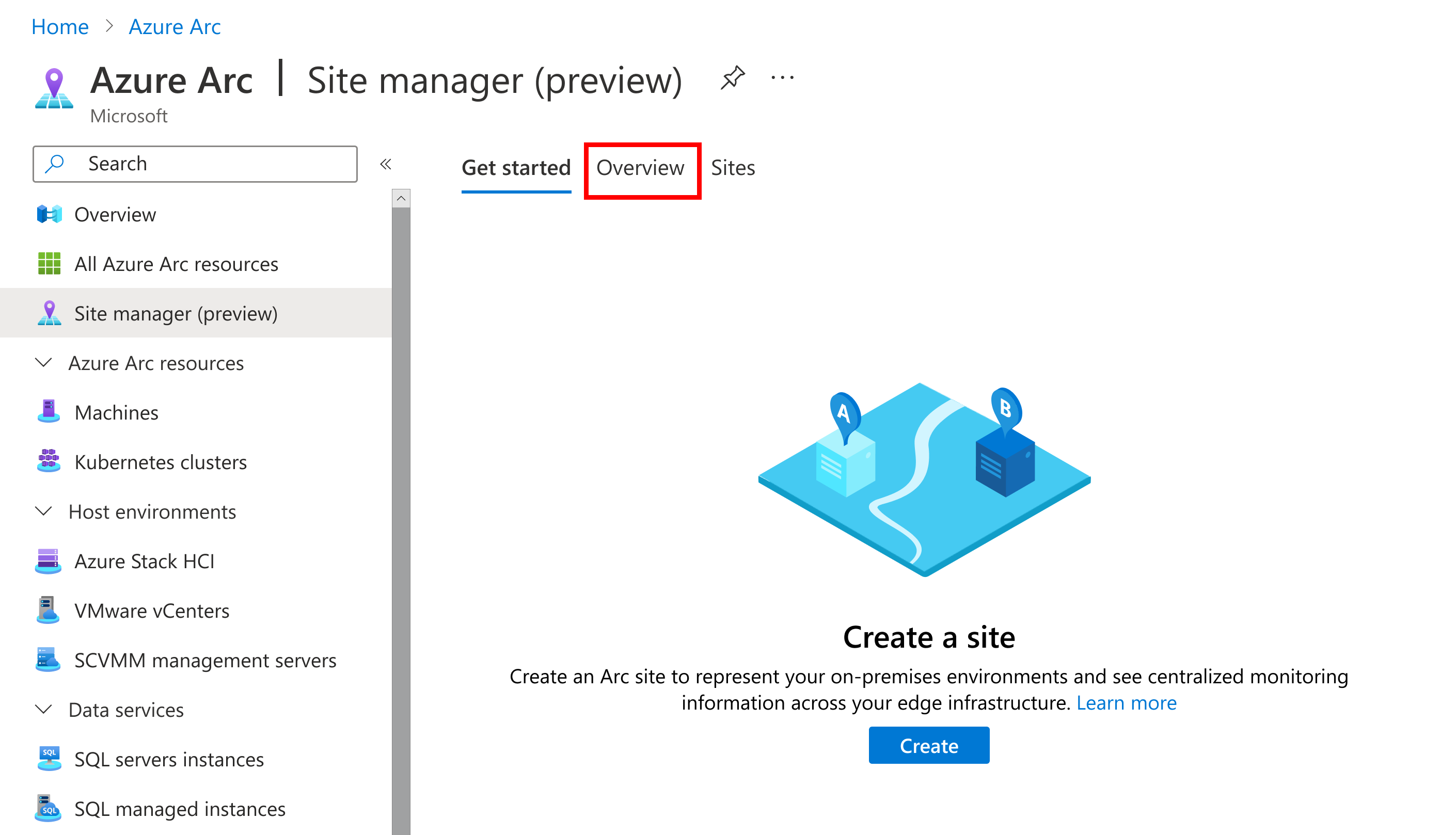
Genel Bakış sayfasında, tüm sitelerin özetlenmiş uyarı durumlarını görüntüleyebilirsiniz. Bu site düzeyi uyarı durumu, söz konusu sitedeki kaynakların tüm uyarı durumlarının bir toplamıdır. Aşağıdaki örnekte siteler farklı durumlarla gösterilmiştir.
Hangi sitenin hangi duruma sahip olduğunu anlamak için Siteler sekmesini veya mavi durum metnini seçin.
Siteler sayfası, sitenin en önemli durumunu yansıtan her site için en üst düzey durumu gösterir.
Uyarı varsa, belirli bir sitenin ayrıntılarını açmak için durum metnini seçin. Ayrıca, ayrıntılarını açmak için sitenin adını seçebilirsiniz.
Bir sitenin kaynak sayfasında, en üst düzey en önemli durumdan sorumlu kaynak da dahil olmak üzere sitedeki her kaynağın uyarı durumunu görüntüleyebilirsiniz.
Geri Bildirim
Çok yakında: 2024 boyunca, içerik için geri bildirim mekanizması olarak GitHub Sorunları’nı kullanımdan kaldıracak ve yeni bir geri bildirim sistemiyle değiştireceğiz. Daha fazla bilgi için bkz. https://aka.ms/ContentUserFeedback.
Gönderin ve geri bildirimi görüntüleyin



